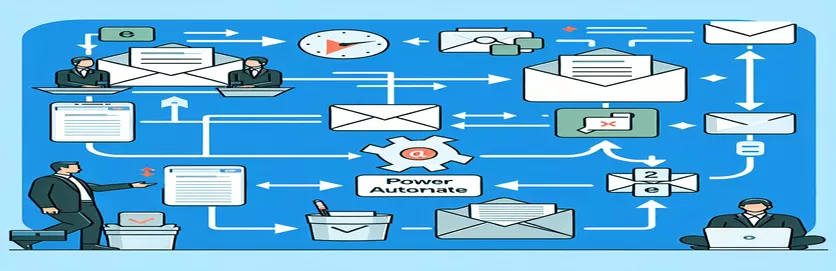Hợp lý hóa việc quản lý email của bạn
Quản lý email hiệu quả có thể rất quan trọng để duy trì năng suất, đặc biệt là khi tích hợp dữ liệu trên các nền tảng như Excel và Outlook. Khi sử dụng Power Automate, người dùng có thể tự động hóa quy trình ghi email mới vào bảng tính Excel. Việc tự động hóa này giúp tiết kiệm thời gian đáng kể và giảm các lỗi thủ công, cho phép quản lý và báo cáo dữ liệu theo thời gian thực.
Tuy nhiên, một thách thức chung nảy sinh khi người ta cần kết hợp các email cũ hoặc cụ thể có trước quá trình thiết lập tự động hóa. Tình huống này đòi hỏi một giải pháp vượt ra ngoài cài đặt mặc định của Power Automate, để bao gồm các email không được tự động ghi lại trong thiết lập ban đầu, nâng cao tiện ích của việc tích hợp Excel.
| Yêu cầu | Sự miêu tả |
|---|---|
| win32com.client.Dispatch | Tạo một đối tượng COM; trong ngữ cảnh này, nó kết nối với ứng dụng Outlook. |
| inbox.Items | Truy cập tất cả các mục trong thư mục Hộp thư đến mặc định của Outlook. |
| emails.Sort | Sắp xếp các mục email trong hộp thư đến dựa trên thuộc tính 'Thời gian nhận'. |
| openpyxl.load_workbook | Mở sổ làm việc Excel hiện có để đọc và viết. |
| ws.append | Thêm một hàng mới vào bảng tính đang hoạt động; được sử dụng ở đây để thêm chi tiết email vào Excel. |
| wb.save | Lưu các thay đổi được thực hiện vào sổ làm việc Excel. |
Giải thích chức năng tập lệnh
Tập lệnh Python được cung cấp tích hợp với Microsoft Outlook để tìm nạp email và lưu trữ chúng vào bảng tính Excel. Nó sử dụng win32com.client.Dispatch lệnh để tạo kết nối tới Outlook, cho phép tập lệnh thao tác dữ liệu Outlook theo chương trình. Sau khi thiết lập kết nối này, nó sẽ truy cập hộp thư đến bằng cách sử dụng inbox.Items để truy xuất tất cả các mục email. Các emails.Sort Sau đó, lệnh này được sử dụng để sắp xếp các email này theo ngày nhận, đảm bảo rằng tập lệnh xử lý email theo thứ tự thời gian.
Đối với mỗi email, tập lệnh trích xuất các chi tiết quan trọng như thời gian nhận, chủ đề và địa chỉ email của người gửi. Những chi tiết này sau đó được đăng nhập vào một tệp Excel bằng cách sử dụng openpyxl.load_workbook lệnh để mở một sổ làm việc hiện có và ws.append để thêm hàng mới với thông tin email. Cuối cùng, wb.save được sử dụng để lưu các bản cập nhật vào sổ làm việc. Quy trình tự động này hỗ trợ quản lý email hiệu quả bằng cách cho phép người dùng lưu trữ và xem lại email từ Outlook ở định dạng Excel có tổ chức.
Tích hợp email Outlook hiện có vào Excel
Tập lệnh Python để xử lý email phụ trợ
import openpyxlimport win32com.clientfrom datetime import datetime# Set up the Outlook application interfaceoutlook = win32com.client.Dispatch("Outlook.Application").GetNamespace("MAPI")inbox = outlook.GetDefaultFolder(6) # 6 refers to the inboxemails = inbox.Itemsemails.Sort("[ReceivedTime]", True) # Sorts the emails by received time# Open an existing Excel workbookwb = openpyxl.load_workbook('Emails.xlsx')ws = wb.active# Adding email details to the Excel workbookfor email in emails:received_time = email.ReceivedTime.strftime('%Y-%m-%d %H:%M:%S')subject = email.Subjectsender = email.SenderEmailAddressws.append([received_time, subject, sender])# Save the updated workbookwb.save('Updated_Emails.xlsx')# Optional: Print a confirmationprint("Emails have been added to the Excel file.")
Tự động thu thập email với Power Automate
Cấu hình dòng Power Automate
Step 1: Trigger - When a new email arrives in the Outlook InboxStep 2: Action - Get email details (Subject, From, Received Time)Step 3: Action - Add a row into an Excel file (located in OneDrive)Step 4: Condition - If the email is older than setup dateStep 5: Yes - Add the specific email to another Excel sheetStep 6: No - Continue with the next emailStep 7: Save the Excel file after updatingStep 8: Optional: Send a notification that old emails have been added
Tăng cường khả năng tự động hóa email
Mặc dù thiết lập ban đầu của Power Automate cho phép tích hợp liền mạch các email đến vào Excel, nhưng việc nâng cao khả năng tự động hóa này để bao gồm dữ liệu lịch sử đòi hỏi phải cân nhắc thêm. Cụ thể, người dùng phải xem xét khối lượng dữ liệu vì việc nhập số lượng lớn email có thể ảnh hưởng đến hiệu suất. Xử lý dữ liệu hiệu quả và xử lý có chọn lọc là rất quan trọng để đảm bảo hệ thống vẫn đáp ứng và hoạt động tốt.
Nâng cao hơn nữa có thể bao gồm thiết lập bộ lọc hoặc điều kiện trong Power Automate để nhập email có chọn lọc dựa trên các tiêu chí cụ thể như phạm vi ngày, thông tin người gửi hoặc chủ đề email. Tính năng lọc nâng cao này giúp quản lý việc tải dữ liệu và đảm bảo rằng chỉ những email có liên quan mới được xử lý và lưu trữ trong Excel, giúp dữ liệu trở nên hữu ích và có ý nghĩa hơn cho hoạt động phân tích kinh doanh.
Câu hỏi thường gặp về tự động hóa email
- Power Automate có thể xử lý email có tệp đính kèm không?
- Có, Power Automate có thể được cấu hình để lưu tệp đính kèm từ email vào một vị trí được chỉ định, chẳng hạn như thư mục trong OneDrive hoặc SharePoint.
- Làm cách nào để thiết lập bộ lọc ngày để nhập email cũ?
- Bạn có thể dùng Condition kiểm soát trong Power Automate để chỉ định phạm vi ngày, cho phép luồng chỉ xử lý các email nhận được trong khung thời gian đó.
- Có thể tự động hóa email từ nhiều tài khoản Outlook không?
- Có, bằng cách thêm nhiều tài khoản Outlook vào thiết lập Power Automate và đặt cấu hình cho từng tài khoản, bạn có thể quản lý email từ nhiều tài khoản khác nhau.
- Tôi có thể xuất email sang Excel theo thời gian thực không?
- Power Automate cập nhật các tệp Excel bằng email mới khi chúng đến, đảm bảo đồng bộ hóa dữ liệu gần như theo thời gian thực.
- Điều gì xảy ra nếu tệp Excel bị đóng trong quá trình tự động hóa?
- Power Automate sẽ xếp hàng các bản cập nhật và sau khi có thể truy cập được tệp Excel, nó sẽ cập nhật tất cả dữ liệu đang chờ xử lý.
Thông tin chi tiết cuối cùng về tự động hóa email
Tự động hóa quá trình tích hợp email vào Excel thông qua Power Automate mang lại những lợi thế đáng kể để quản lý các bản ghi liên lạc rộng rãi một cách hiệu quả. Giải pháp này không chỉ tự động hóa các mục nhập mới mà còn cung cấp cách tiếp cận có hệ thống để bao gồm các email cũ hơn. Bằng cách định cấu hình Power Automate và sử dụng tập lệnh bổ sung, người dùng có thể điều chỉnh hệ thống của mình để nắm bắt các thông tin liên lạc thiết yếu một cách hiệu quả, biến nó thành một công cụ mạnh mẽ để quản lý và phân tích dữ liệu.